ArcGIS教程:创建图表的步骤 |
您所在的位置:网站首页 › 如何创建属性表格 › ArcGIS教程:创建图表的步骤 |
ArcGIS教程:创建图表的步骤
|
设计和创建图表之前,应确定想要传达的信息。决定是要显示数据中的数据趋势、关系、分布还是比例。要追踪短时间内的变化还是长时间内的变化?是否确定不同变量之间的关系?要比较不同组的变量还是追踪一段时间内的变化?明确绘图目的有助于选择适用的图表类型。 可以为数据集中的所有要素或仅为所选要素创建图表。数据集可以是要素类、图层、整数栅格或表格数据。请切记,某些图表类型仅用于有效显示有限数量的数据,因此要适当选择图表类型。也可以考虑创建多个图表。 创建图表向导 创建图表向导 将引导您完成在 ArcMap、ArcGlobe 或 ArcScene 中创建图表的必要步骤。要创建图表,基本步骤(对于所有可用类型相同)如下: 单击查看菜单,指向图表,然后单击创建图表 。 选择图表类型。 设置数据源。 选择要绘制的字段。 设置图表的颜色属性。 添加附加系列。 单击下一页转到向导的第二页来设置最终图表的常规属性(标题等)。 完成后,单击完成以接受设置并创建图表。图表即以浮动窗口的形式创建在 ArcGIS 应用程序中。可通过返回到该向导并进行更改来优化图表。要进行此操作,请右键单击图表,然后单击属性。 此外,通过右键单击图表内的任意位置,可访问图表选项快捷菜单。这允许修改图表的显示和存储。 图表向导的第一页将类似下图显示:

创建图表向导 上显示的控件将略有变化,具体取决于要创建的图表类型。 向导的第二页是设置图表的常规属性的位置:
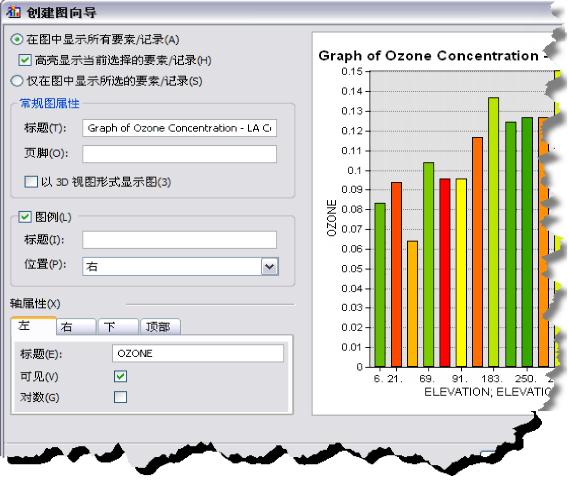
|
【本文地址】